Ako volite da ističete smislene pasuse u papirnim beležnicama, možete da koristite alatku za markiranje u programu OneNote da biste istakli beleške na sličan način.
-
Izaberite reči koje želite da istaknete.
-
Na kartici Početak kliknite na dugme Boja za isticanje teksta.
Napomena: Marker u meniju „Početak“ razlikuje se od alatke za crtanje koja obuhvata opcije markera. Marker ističe reči koje ste već ste otkucali. Alatka za crtanje vam omogućava da crtate pomoću brojnih različitih „olovaka“i „četkica“, uključujući markere. Da biste saznali kako da koristite alatku za crtanje, pročitajte članak Crtanje i skiciranje beležaka na stranici. Da biste isključili marker za crtanje, u meniju Crtanje kliknite na dugme Tip.
Promena boje isticanja
Možete da promenite boju isticanja u bilo kom trenutku.
-
Na kartici Početak kliknite na strelicu pored dugmeta Boja za isticanje teksta, a zatim izaberite boju isticanja teksta.
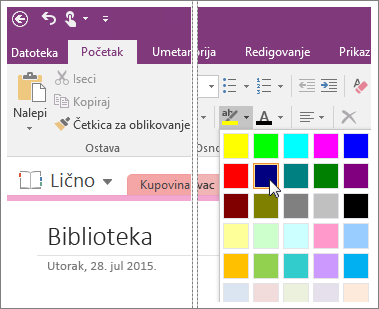
-
Izaberite reči koje želite da istaknete, a zatim kliknite na dugme Boja za isticanje teksta. Ako ste već istakli reči, ponovo ih izaberite, a zatim izaberite boju markera u koju želite da promenite.
Uklanjanje isticanja teksta
Ako više ne želite da neki tekst bude istaknut, možete da uklonite isticanje teksta.
-
Izaberite istaknute reči.
-
Na kartici Početak kliknite na strelicu pored dugmeta Boja za isticanje teksta i odaberite stavku Bez boje.
Saveti:
-
Da biste brzo uklonili sva markiranja svih boja (ili kombinacija boja) iz pasusa beležaka, izaberite ceo pasus, kliknite na strelicu pored dugmeta Boja markiranja teksta i izaberite stavku Bez boje.
-
Još brži način za isticanje više beležaka jeste korišćenje tasterske prečice CTRL+ALT+H nakon izbora. Ova prečica primenjuje trenutnu boju iz sa dugmeta Boja za isticanje teksta.
-
Kliknite dvaput na reč da biste je brzo izabrali. Da biste izabrali ceo pasus, kliknite triput na bilo koju reč u njemu.










